Jak odzyskać dane z iPhone Damaged iPhone
„Przypadkowo upuściłem iPhone’a 6s do wody i chcę wiedzieć, jak odzyskać dane z iPhone’a 6s uszkodzonego przez wodę. Czy można go odzyskać? Czy ktoś wie, jak sobie z tym poradzić?”
Niestety, spotykamy się z wieloma takimi pytaniami. W Wondershare – wydawcy DrFoneTool i innego oprogramowania – naszym głównym celem jest pomoc naszym klientom. W sytuacji, gdy może być konieczne odzyskanie danych z iPhone uszkodzony, uważamy, że pierwszą rzeczą jest spokojna ocena – jak najspokojniej! – sytuacja.
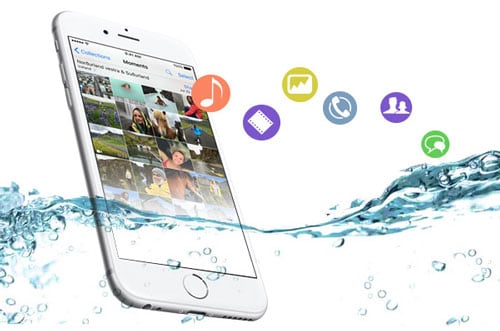
- Część 1. Czy Twój iPhone jest uszkodzony przez wodę?
- Część 2. Odzyskiwanie danych iPhone’a uszkodzonych przez wodę: trzy sposoby
Część 1. Czy Twój iPhone jest uszkodzony przez wodę?
Typowe objawy uszkodzenia iPhone’a przez wodę
Prawdopodobnie masz jakiś powód, by sądzić, że Twój iPhone został uszkodzony przez wodę. Oto typowe oznaki uszkodzenia:
- Problemy z zasilaniem i uruchamianiem: brak możliwości włączenia, ponowne uruchomienie natychmiast po włączeniu lub biały ekran śmierci.
- Awaria sprzętu: głośnik nie działa, mikrofon nie działa lub Twój iPhone się przegrzewa.
- Komunikaty ostrzegawcze: podczas korzystania z iPhone’a może pojawić się jeden lub więcej komunikatów o błędach, wiadomości, których wcześniej nie widziałeś, takich jak „To akcesorium nie jest przystosowane do pracy z iPhonem” lub „Ładowanie nie jest obsługiwane z tym akcesorium” itp.
- Problemy z aplikacjami: przeglądarka Safari, poczta e-mail lub inne programy otwierające się i zamykające bez powodu.
Informacja uzupełniająca
Jeśli nadal nie jesteś tego pewien, Apple udzielił ci dodatkowej pomocy. Najpierw wyłącz telefon, a następnie zapoznaj się z poniższymi schematami i skorzystaj z porad. Gdy Twój iPhone zostanie wystawiony na działanie wody, zobaczysz czerwoną kropkę. Jeśli nie, to gratulacje! Twój iPhone nie jest uszkodzony przez wodę.
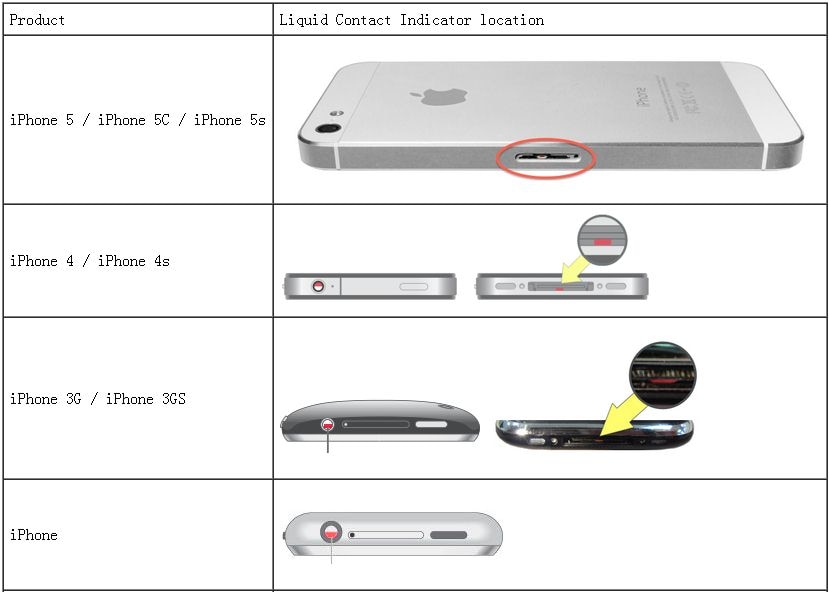
Pierwsze rzeczy do zrobienia.
Natychmiast wyłącz iPhone’a
Jeśli uważasz, że Twój iPhone został uszkodzony przez wodę, w ogóle go nie używaj. Najpierw odsuń go od źródła wody, a następnie wyłącz.
Nie susz go suszarką do włosów
Korzystanie z dowolnego urządzenia suszącego jest tak samo prawdopodobne, że wepchnie wodę głębiej do telefonu, jak cokolwiek innego. Czy znasz te małe torebki, które są dostarczane z nowym aparatem, nowym telewizorem, a nawet z nowym telefonem? Zawierają krzemionkę i to jest najlepsza rzecz w użyciu. Włóż telefon do pojemnika z workami krzemionkowymi (które można kupić w kilku miejscach) lub z niegotowanym ryżem na kilka dni, aby go wysuszyć.
Odwiedź renomowany warsztat naprawczy.
Popularność iPhone’ów sprawia, że wciąż powstają nowe rozwiązania, w tym możliwe rozwiązania tego rodzaju problemów.
Utwórz kopię zapasową danych iPhone’a za pomocą iTunes lub iCloud
Jeśli wiesz, że masz kopię zapasową swoich danych, będzie to dla Ciebie duży komfort. Oczywiście uważamy, że najlepszym sposobem na to jest użycie DrFoneTool – Kopia zapasowa telefonu (iOS). Jednak rozsądnym początkiem byłoby skorzystanie z iTunes.

Apple zapewnia podstawowy system tworzenia kopii zapasowych.
Utwórz kopię zapasową danych iPhone’a za pomocą iCloud: Wybierz Ustawienia > iCloud > Backup w iCloud.
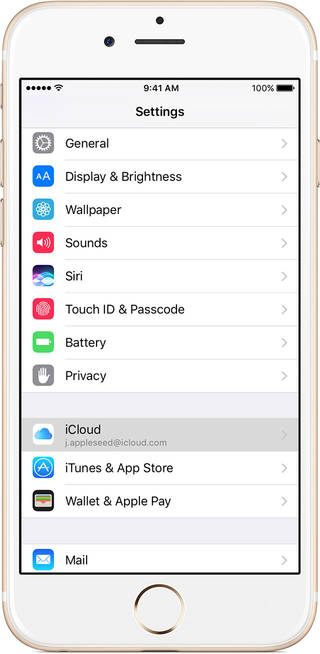
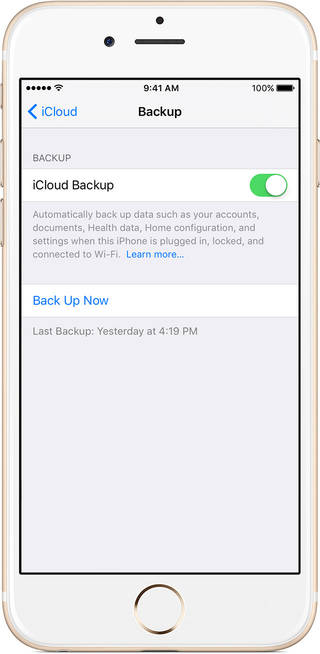
Uważamy, że istnieje lepsze podejście. Jak sama nazwa wskazuje, DrFoneTool może pomóc w wykonywaniu wielu zadań związanych z rozwiązywaniem problemów na iPhonie. Obejmuje to odzyskiwanie danych z pliku kopii zapasowej iTunes lub kopii zapasowej iCloud lub przy użyciu odzyskiwania systemu dla urządzeń z systemem iOS.
Pozwól, że przeprowadzimy Cię przez kolejne kroki, aby pokazać, jak możesz odzyskać dane z iPhone’a uszkodzonego przez wodę. Nasz zestaw narzędzi DrFoneTool robi to z łatwością i wiele więcej! Sprawdź więcej, aby odzyskać dane z uszkodzonego iPhone’a or jak wykonać kopię zapasową iPhone’a bez hasła.
Część 2. Odzyskiwanie danych iPhone’a uszkodzonych przez wodę: trzy sposoby
Zwykle, gdy iPhone jest uszkodzony przez wodę, zabierasz go do warsztatu. Zwykle przywracają go do normy, ale nie odzyskują utraconych danych. Będąc spokojnym i racjonalnym, najwyższym priorytetem musi być odzyskanie danych. Dobrą wiadomością jest to, że nie musisz poświęcać cennego czasu na pójście do warsztatu, prawie na pewno możesz osiągnąć to, czego chcesz bez wychodzenia z domu. DrFoneTool – Odzyskiwanie danych (iOS). Jesteśmy tutaj aby pomóc.

DrFoneTool – Odzyskiwanie danych (iOS)
Najlepsze rozwiązanie do odzyskiwania danych iPhone’a uszkodzonych przez wodę
- Odzyskaj dane iPhone’a z pamięci wewnętrznej, iCloud i iTunes.
- Skanuj urządzenia z systemem iOS, aby odzyskać zdjęcia, filmy, kontakty, wiadomości, notatki itp.
- Umożliwia podgląd i pobieranie całej zawartości w plikach kopii zapasowych iCloud/iTunes.
- Selektywnie przywracaj dane kopii zapasowej iCloud/iTunes na iOS lub komputer.
Metoda 1. Bezpośrednie odzyskiwanie danych z iPhone’a uszkodzonego przez wodę
Uwaga: Jeśli używasz iPhone’a 5 lub nowszego i nie tworzyłeś wcześniej kopii zapasowej danych w iTunes, ryzykowne jest odzyskiwanie muzyki i wideo z iPhone’a bezpośrednio za pomocą tego narzędzia. jeśli chcesz po prostu selektywnie odzyskać inne typy danych, warto spróbować.
Krok 1. Podłącz iPhone’a do komputera i wykonaj skan
Zainstaluj DrFoneTool na swoim komputerze. Uruchom program, a zobaczysz główne okno. Podłącz iPhone’a, kliknij „Odzyskiwanie danych” i po prostu kliknij „Start”, aby rozpocząć skanowanie.

Pulpit nawigacyjny DrFoneTool do odzyskiwania danych iOS
Krok 2. Selektywnie odzyskaj dane w swoim iPhonie
Po całkowitym przeskanowaniu urządzenia iOS sprawdź i wybierz elementy, które chcesz odzyskać. Zaznacz wszystkie żądane elementy i kliknij „Odzyskaj”, aby zapisać dane iOS na komputerze.

Metoda 2. Jak odzyskać usunięte dane (takie jak iMessage) z kopii zapasowej iTunes
Możesz użyć iTunes do automatycznego tworzenia kopii zapasowych danych na iPhonie, iPadzie lub iPodzie touch. Po utracie danych, takich jak iMessages, możesz bezpośrednio przywrócić dane kopii zapasowej z iTunes na iPhone’a.
Oto zalety zestawu narzędzi DrFoneTool, które pomagają odzyskać usunięte dane z iTunes.
| DrFoneTool – Odzyskiwanie danych (iOS) | Przywróć przez iTunes | |
|---|---|---|
| Obsługiwane urządzenia | Wszystkie iPhone’y, w tym iPhone X/8 (Plus)/7 (Plus), iPad i iPod touch | Wszystkie iPhony, iPady, iPody touch |
| ZALETY |
Podgląd zawartości kopii zapasowej iTunes za darmo przed odzyskaniem; |
Darmo; |
| Wady | Płatne oprogramowanie w wersji próbnej. |
Brak podglądu danych iTunes; |
| Pobierz | Wersja systemu Windows, Wersja Mac | Z oficjalnej strony Apple |
Krok 1. Wybierz kopię zapasową iTunes
Jeśli już pobrany i zainstalowany DrFoneTool, uruchom program i wybierz „Odzyskiwanie danych”. Następnie możesz znaleźć program z listą plików kopii zapasowej iTunes. Zaproponuj wybór najnowszego pakietu kopii zapasowej. Kliknij Rozpocznij skanowanie, aby rozpocząć wyodrębnianie wszystkich danych z kopii zapasowej iTunes.

wybierz najnowszą kopię zapasową z iTunes
Krok 2. Przeglądaj i odzyskuj usunięte dane (takie jak iMessage) z kopii zapasowej iTunes
Po wyodrębnieniu danych iTunes cała zawartość kopii zapasowej jest wyświetlana element po elemencie. Wybierz, umieszczając znacznik w polach, które elementy chcesz. Możesz wyświetlić podgląd zawartości wszystkich typów plików. Kliknij przycisk „Odzyskaj” w prawym dolnym rogu okna, możesz je zapisać na swoim komputerze. Może to nie była taka katastrofa i możesz odzyskać dane z iPhone’a uszkodzonego przez wodę.
Metoda 3. Jak odzyskać usunięte dane z kopii zapasowej iCloud
Aby przywrócić nasze dane osobowe z kopii zapasowej iCloud, musisz przywrócić całą kopię zapasową iCloud, resetując iPhone’a od nowa. To jedyne podejście, jakie oferuje Ci Apple.
Jeśli uważasz, że ten sposób jest do bani, po prostu zwróć się do DrFoneTool – Odzyskiwanie danych (iOS). Umożliwia dostęp, podgląd i selektywne odzyskiwanie dowolnych zdjęć, muzyki, wiadomości, adresów, wiadomości… itp., które możesz chcieć ze swojego iPhone’a. Możesz odzyskać dane z iPhone’a uszkodzonego przez wodę.
Krok 1. Uruchom program i zaloguj się do swojego iCloud
Gdy na komputerze działa narzędzie do odzyskiwania, wybierz tryb odzyskiwania „Odzyskaj z pliku kopii zapasowej iCloud” w oknie głównym. Następnie program wyświetli okno, w którym możesz zalogować się za pomocą swojego Apple ID. Zapewniamy: DrFoneTool bardzo poważnie traktuje Twoją prywatność i nie przechowuje żadnych zapisów poza oryginalną rejestracją.

Mamy nadzieję, że masz te informacje pod ręką.
Krok 2. Pobierz kopię zapasową iCloud, aby odzyskać z niej dane
Po zalogowaniu narzędzie do odzyskiwania automatycznie odczytuje wszystkie dane kopii zapasowej iCloud. Wybierz żądany element, prawdopodobnie najnowszy, i kliknij „Pobierz”, aby go pobrać.

Krok 3. Podgląd i odzyskiwanie informacji z iCloud
Pobieranie zajmie trochę czasu, może około 5 minut. Po zakończeniu możesz uzyskać wszystkie dane z kopii zapasowej iCloud. Wybierz żądane elementy i kliknij „Odzyskaj do komputera”, aby szybko zapisać je na komputerze.

Wszystkie dane kopii zapasowej iCloud można odzyskać na PC
DrFoneTool – oryginalne narzędzie do telefonu – pomaga Ci od 2003 roku
Wszyscy w Wondershare, wydawcy DrFoneTool i innych wspaniałych narzędzi programowych, widzimy naszą główną rolę w pomaganiu. Takie podejście sprawdza się od ponad dekady. Bardzo chcielibyśmy usłyszeć od Ciebie wszelkie pytania, wszelkie opinie, które możesz mieć.
Ostatnie Artykuły:


